ทำไม Call of Duty: Black Ops 6 ดูเป็นเม็ดเล็กและพร่ามัว
ปรับปรุง Call of Duty: Black Ops 6 ภาพ: คู่มือสำหรับกราฟิกที่คมชัดกว่า
ผู้เล่นหลายคน Call of Duty มีประสบการณ์ที่น่าหงุดหงิดและเบลอใน Black Ops 6 ส่งผลกระทบต่อการเล่นเกมและการแช่ คู่มือนี้ให้บริการโซลูชั่นเพื่อให้ได้ความชัดเจนทางสายตาที่ดีที่สุด สมมติว่าคุณได้ปรับปรุงการตั้งค่าฮาร์ดแวร์ของคุณแล้ว (ความละเอียด ฯลฯ ) ปัญหาอาจเกิดจากการตั้งค่าในเกม
ทำไมต้องเป็นธัญพืชและเบลอ
ภาพที่เป็นเม็ดเล็กและเบลอใน Black Ops 6 มักเป็นผลมาจากการตั้งค่ากราฟิกในเกมที่กำหนดค่าไม่ถูกต้อง การอัปเดตบางครั้งสามารถรีเซ็ตการตั้งค่าเหล่านี้ซึ่งต้องการการปรับใหม่ พื้นที่สำคัญที่จะมุ่งเน้นอยู่ในการแสดงผลคุณภาพและดูแท็บของเมนูการตั้งค่ากราฟิก
กำจัดเบลอ: ปิดใช้งานการเคลื่อนไหวเบลอและความลึกของสนาม
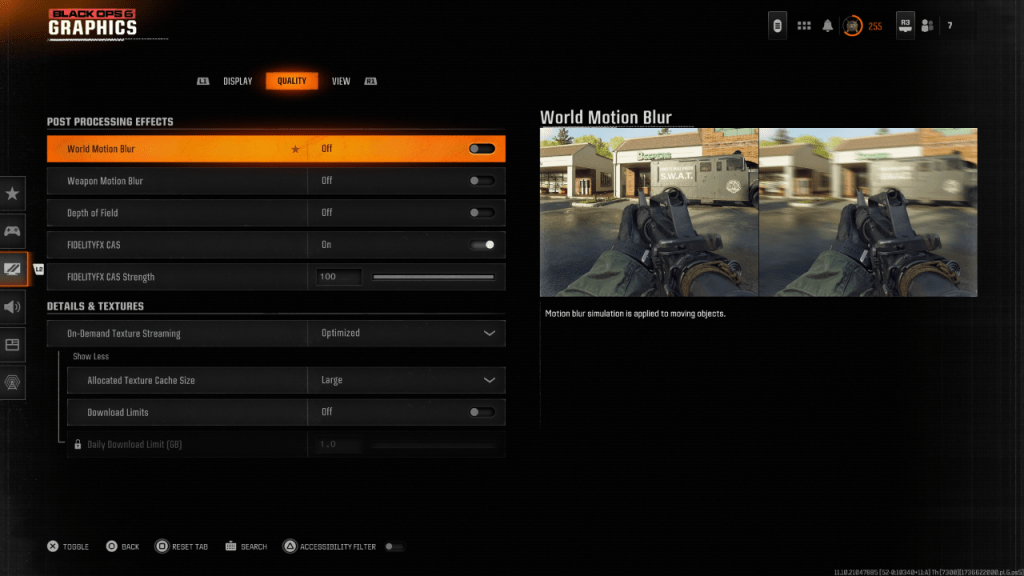
การเคลื่อนไหวเบลอและความลึกของสนามในขณะที่เพิ่มเอฟเฟกต์ภาพยนตร์แนะนำเบลอที่ขัดขวางการเล่นเกมในชื่อที่รวดเร็วเช่น Black Ops 6 เพื่อปิดการใช้งาน:
- นำทางไปยังการตั้งค่ากราฟิก> แท็บคุณภาพ
- ค้นหา "เอฟเฟกต์การประมวลผลโพสต์"
- ตั้ง "World Motion Blur," "Weapon Motion Blur" และ "ความลึกของสนาม" ถึง "ปิด"
การปรับปรุงความชัดเจน: แกมม่าความสว่างและ FidelityFX CAS
การตั้งค่าแกมม่าและความสว่างที่ไม่ถูกต้องสามารถส่งผลกระทบต่อความชัดเจนของภาพได้อย่างมีนัยสำคัญ
- ไปที่การตั้งค่ากราฟิก> แท็บแสดง
- ปรับแถบเลื่อนแกมม่า/ความสว่างจนกระทั่งโลโก้ Call of Duty แทบจะมองไม่เห็น (ค่า 50 มักเป็นจุดเริ่มต้นที่ดี แต่ปรับได้ตามต้องการ)
- กลับไปที่แท็บคุณภาพ
- ตรวจสอบ "FidelityFX CAS" คือ "เปิด" เพิ่มแถบเลื่อน "FidelityFX CAS" เป็น 100 เพื่อความคมชัดสูงสุด
หากภาพยังคงไม่น่าพอใจการสตรีมเนื้อสัมผัสตามความต้องการอาจเป็นผู้ร้าย
การเพิ่มประสิทธิภาพพื้นผิวและรายละเอียด:
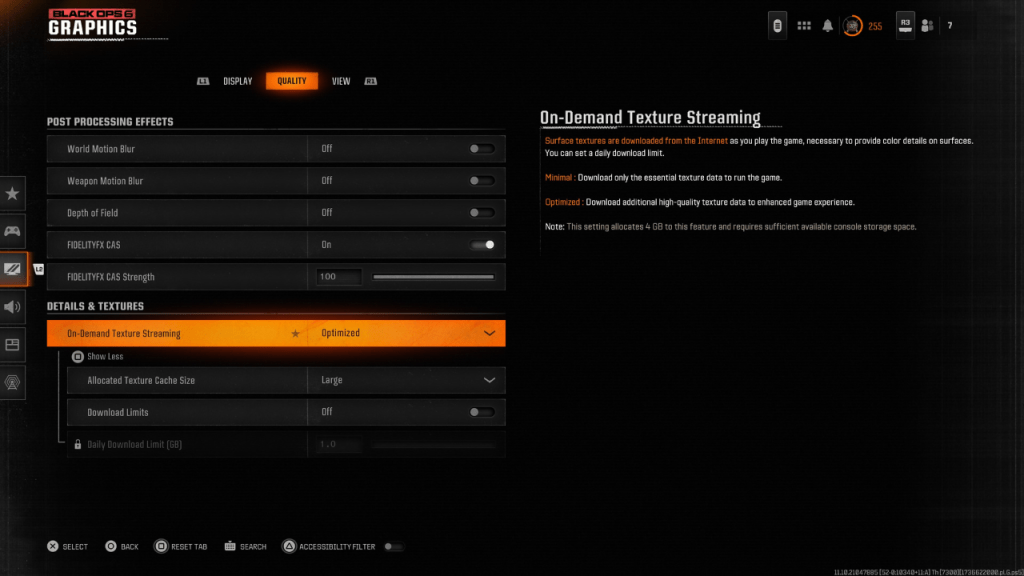
การสตรีมพื้นผิวตามความต้องการในขณะที่ประหยัดพื้นที่เก็บข้อมูลสามารถลดคุณภาพการมองเห็นได้ เพื่อปรับปรุงสิ่งนี้:
- นำทางไปยังการตั้งค่ากราฟิก> แท็บคุณภาพ> รายละเอียดและพื้นผิว
- ตั้งค่า "การสตรีมพื้นผิวตามความต้องการ" เป็น "ปรับให้เหมาะสม"
- คลิกเพื่อตัวเลือก "แสดงเพิ่มเติม"
- ตั้งค่า "ขนาดแคชพื้นผิวที่จัดสรร" เป็น "ใหญ่"
- พิจารณาการตั้งค่า "ดาวน์โหลดขีด จำกัด " เป็น "ปิด" (หากแผนอินเทอร์เน็ตของคุณอนุญาต)
ด้วยการปรับใช้การปรับเปลี่ยนเหล่านี้คุณควรปรับปรุงความจงรักภักดีของ Call of Duty: Black Ops 6 อย่างมีนัยสำคัญการขจัดความเป็นเม็ดเล็ก ๆ และเบลอเพื่อประสบการณ์การเล่นเกมที่เรียบง่ายขึ้น
บทความล่าสุด



![Taffy Tales [v1.07.3a]](https://imgs.anofc.com/uploads/32/1719554710667e529623764.jpg)



























